У овом туториалу ћу вам показати како избелити зубе у Пхотосхопу помоћу слоја за прилагођавање нијансе / засићености, који нам омогућава да истовремено избелимо и посветлимо зубе. Започет ћемо учењем како избелити зубе само једној особи на слици, а затим ћемо научити како избелити зубе за две или више особа на истој фотографији помоћу засебних слојева за подешавање.
За даље, можете користити било коју фотографију на којој би нечији зуби могли изгледати белији. Користићу ову слику коју сам преузео са Адобе Стоцк-а:

Оригинална слика. Кредит: Адобе Стоцк.
Ако зумирам за ближи поглед, примећујемо жуто у зубима, посебно код мушкарца са леве стране. Зуби обоје људи такође би могли користити нешто сјајније. Обе ове ствари можемо учинити (избелити и посветлити зубе) користећи један слој за прилагођавање нијансе / засићености:

Зуби обоје људи могли би бити блеђи и светлији.
Хајде да почнемо!
Како избелити зубе у Пхотосхопу
За овај туториал користим Пхотосхоп ЦЦ, али сваки корак је компатибилан са Пхотосхоп ЦС6. Такође можете да пратите мој видео снимак овог водича на нашем ИоуТубе каналу. Или преузмите овај туториал као ПДФ спреман за штампање!
1. корак: Изаберите Лассо Тоол
Започните цртањем одабира око зуба. Изаберите алатку Лассо са траке са алаткама :
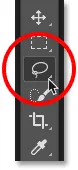
Одабир Лассо Алата.
Корак 2: Нацртајте избор око зуба
Ако радите на фотографији са две или више људи на њој, као што сам и ја, можда ћете доћи у искушење да одједном изаберете и избелите све зубе. Али проблем је у томе што су свачији зуби различити и обично им је потребна различита количина избељивања. Добићете боље резултате избељивањем зуба једне особе у исто време. Почећу с човеком са леве стране.
Нацртајте избор око зуба. Не брините ако то није најтачнији избор, јер касније га можемо лако очистити. Само пронађите траг око зуба, држећи се што је могуће ближе ивицама:

Цртање селекторске контуре око зуба помоћу алата Лассо.
Корак 3: Додајте слој подешавања нијансе / засићења
Кликните икону Нев Филл или Адјустмент Лаиер на дну плоче Слојеви:
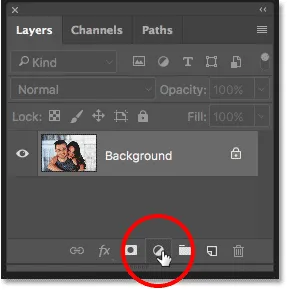
Кликом на икону Нев Филл или Адјустмент Лаиер.
С листе одаберите Хуе / Сатуратион :
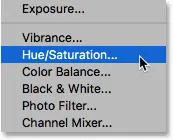
Одабир слоја за прилагођавање нијансе / засићености.
Испод позадинског слоја појављује се слој за прилагођавање нијансе / засићења:
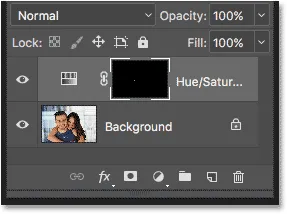
Подешавање се додаје изнад слике.
Корак 4: Промените опцију уређивања у жуто
Контроле и опције слоја за прилагођавање нијансе / засићења налазе се на Пхотосхоповој плочи Својства . Подразумевано, Хуе / Сатуратион подједнако утичу на све боје на слици и то је зато што је опција Едит постављена на Мастер :
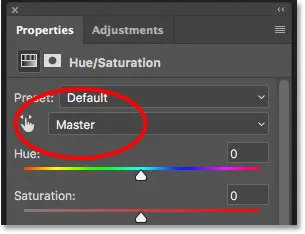
Опција Уређивање је подразумевано постављена на Мастер.
Да бисте изменили само жуто на слици да бисмо жуту зуб уклонили, промените опцију Уређивање у Жуто :
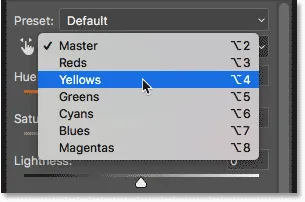
Промена опције Уређивање са главног у жуто.
Корак 5: Смањите засићеност жутог
Кликните на клизач Сатуратион и почните га повлачити улево. Што даље вучете, више ћете одсутити жуто у зубима, чинећи их белијим. Имајте на уму, додуше, да зуби у себи природно имају жуту боју. Ако повучете клизач Засићење до краја улево, као што радим овде:
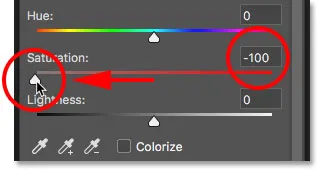
Повлачење клизача Сатуратион до –100.
У потпуности ћете уклонити жуто, што резултира зубима који изгледају досадно и беживотно:

Сивкасто-бели није здрав изглед зуба.
Уместо тога, припазите на своју слику док повлачите клизач и оставите довољно жуте да зуби изгледају природно. Поставка која ће вам бити потребна зависи од тога како су зуби почели да почињу. За моју слику, вредност засићености од око -80 делује добро:
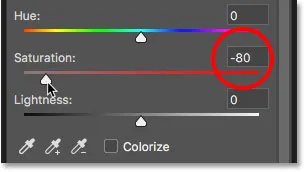
Поновно бирање вредности засићења.
Избељивање зуба: пре и после
Да бисте боље просуђивали резултате, упоредите избељену верзију зуба са оним како су првобитно изгледали. На плочи Слојеви кликните на икону видљивости слоја за подешавање нијансе / засићености. Кликните једном да бисте привремено сакрили ефекте слоја за подешавање и погледали оригиналну слику. Кликните поново да бисте поново укључили слој за прилагођавање и погледали избељену верзију:
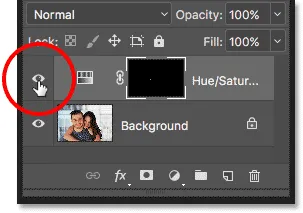
Укључивање и искључивање слоја за подешавање помоћу иконе видљивости.
Ево упоређивања пре и после које показује досадашње побољшање. Лева половина зуба је како су првотно изгледали. Десна половина је како изгледају након уклањања већине (али не свих) жуте боје:

Пре (лево) и после (десно) поређење бељења зуба.
Корак 6: Промените режим уређивања назад у главни
Избељивали смо зубе па их сада осветлимо. Промените опцију Уређивање на панелу Својства од Жута назад до Главног тако да можемо подесити све боје одједном, а не само жуте:
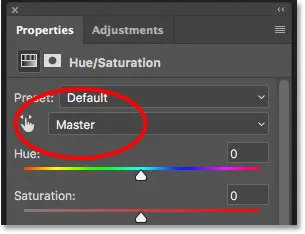
Подешавање Уређивање на Мастер.
Корак 7: Повуците клизач лакоће да посветлите зубе
Кликните клизач Светлост и почните да га повлачите удесно. Што даље повучете, појављују се светлији зуби. Пазите на своју слику док повлачите клизач да их не осветлите превише. За моју слику, вредност лакоће око +20 делује добро:
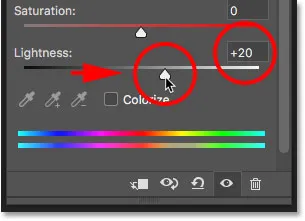
Повећава лакоћу за осветљавање зуба.
Зуби сада изгледају сјајније. Али у зависности од тога колико сте били прецизни приликом одабира зуба помоћу алата Лассо, можда ћете приметити нека подручја око зуба која су такође посветљена. У мом случају постоји нешто нежељеног сјаја на уснама и десни уздуж горњег и доњег дела зуба. Следеће ћемо очистити следећа подручја:

Зуби су посветљени, али исто тако и подручја око зуба.
Корак 8: Изаберите алатку четкице
Лепа карактеристика подешавања слојева у Пхотосхопу је та што они садрже уграђену маску слојева. На панелу Слојеви видимо минијатуру маске слоја на слоју за подешавање Хуе / Сатуратион. Сличица је углавном испуњена црном бојом, а само мали део испуњен је белом бојом. Црно представља подручја на нашој слици на која не утиче слој за прилагођавање. Бела је област на коју је погођен. Пхотосхоп је користио наш иницијални Лассо Тоол за креирање маске за слојеве, попуњавајући област коју смо одабрали (зуби) белом, а све остало испуњавајући црном:
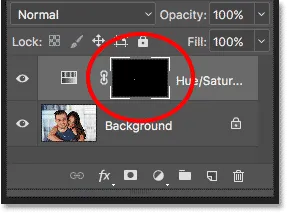
Сличица маске слоја за слој подешавања Хуе / Сатуратион.
Да бисте очистили подручја око зуба, све што треба да урадимо је да се на слој маске нанесете четком. Изаберите алатку четкице на траци са алаткама:

Одабир алата за четкицу.
Корак 9: Подесите боју предњег плана на црну
Морамо да црнимо преко нежељених подручја. Пхотосхоп користи нашу тренутну боју предњег плана као боју четке, што значи да морамо да поставимо нашу боју предњег дела у црну. Тренутна боја предњег и позадинског стања приказује се у узорцима боја при дну траке са алаткама. Корак у горњем левом делу је боја предњег плана. Корак у доњем десном углу је боја позадине. Прво притисните слово Д на тастатури. Ово ће ресетовати боје предњег и позадинског плана на њихове подразумеване вредности, чинећи вашу боју предњег плана белом, а боју позадине црном. Затим, да бисте их разменили и подесили боју предњег плана на црну, притисните слово Кс на тастатури:
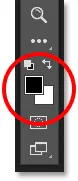
Боја предњег плана (горња лева) треба да буде постављена на црну.
Корак 10: Премажите зубе за чишћење подручја
Обојите око зуба како бисте очистили било која проблематична подручја. Мала четкица са меким ивицама ће најбоље функционисати. Можете подесити величину четке са тастатуре. Притисните леви тастер за носач ( ( ) да четкицу смањите или десни тастер ( ) ) да бисте га повећали. Да бисте четкицу учинили мекшом, притисните и држите Схифт док притискате леви тастер за носач, или држите Схифт и притисните десни тастер носача да бисте ивице четкице учинили тврђима.
Пример: Чишћење око зуба
Овде сликам дуж линије горње усне и десни изнад зуба како би се уклонило избељивање и посветљивање са тих подручја. Будући да сликамо на маски слојева, а не на самој слици, не видимо боју четкице док сликамо. Уместо тога, ефекти слоја за прилагођавање нијансе / засићења нестају:

Чишћење подручја изнад зуба.
Насликаћу и доње ивице зуба како бих уклонила избељивање и посветљивање са доње усне:

Чишћење подручја испод зуба.
Ако погријешите и случајно фарбате зубе, притисните слово Кс на тастатури како бисте замијенили бојама предњег и позадинског слоја. Ово поставља боју четке на белу . Нацртајте грешку да вратите бељење, а затим поново притисните Кс да бисте вратили боју четке у црну и наставили сликати.
Осликаћу преостала проблематична подручја на левој и десној страни зуба, а ево и резултата. Зуби сада изгледају бљеђи и свјетлији, док су подручја око њих враћена у нормалу:

Резултат након чишћења околних подручја.
Подешавање светлине специфичних зуба
Зуби изгледају добро, осим за једно подручје. Постоје три доња зуба која су у почетку била тамнија од осталих због сенки које су бачене на њих. Након што су зуби осветлили клизачем Лигхтнесс, та три зуба сада изгледају избледело и испрано:
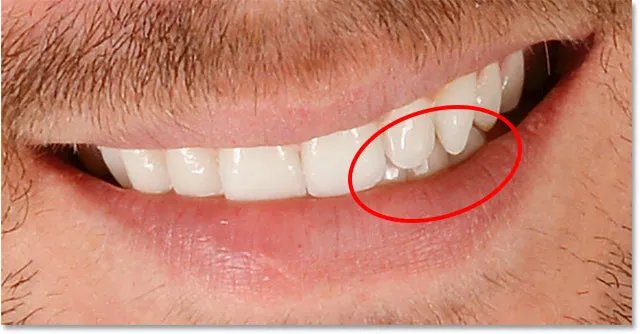
Неколико зуба изгледају неприродно лагано.
Да бисте решили такав проблем, можете да смањите ефекат слоја за подешавање нијанси / засићености на одређене зубе тако што ћете их обојити црном бојом нижом непрозирношћу четке. Опцију Опацити ћете наћи у траци са могућностима. Смањићу мине са 100% (подразумевана поставка) на 50% :
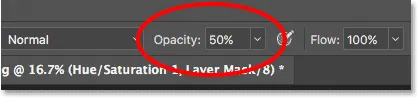
Смањивање непрозирности четке.
Затим ћу, док је боја четкице још увек подешена на црну, обојити преко тих зуба како бих вратила део њихове оригиналне светлине. Када завршите, не заборавите да непрозирност вратите на 100%, у супротном ћете следећи пут када користите четкицу добити неочекиване резултате:

Бојање преко та три зуба како би се вратиле неке од оригиналних сенки.
Умањићу приказ тако да видимо коначан резултат. Засада је добро. Човекови зуби изгледају белији и светлији. Поређења ради, жутост на женским зубима је постала уочљивија:

Резултат након избељивања и посветљења човекових зуба.
Сазнајте више: Разумевање маски слојева у Пхотосхопу
Избељивање зуба за више људи на фотографији
Као што сам раније напоменуо, за најбоље резултате при избјељивању зуба за двије или више особа на истој фотографији морат ћете користити засебни слој прилагодбе за нијансу / засићеност за сваку особу. Већ смо прошли кроз детаље сваког корака када сам исправљао зубе мушкарца, па ћу их поново брзо проћи овде са женским зубима како бисмо видели како да радимо са више слојева за подешавање у Пхотосхопу.
Одабир зуба
Прво ћу изабрати Лассо Тоол из Тоолбар-а. Такође можете одабрати алатку Лассо притиском на слово Л на тастатури:
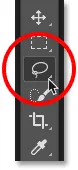
Поновно одабир алата Лассо.
Затим ћу нацртати контуру избора око женских зуба:

Одабир женских зуба помоћу алата Лассо.
Додавање новог слоја прилагођавања нијанси / засићења
Кликните на икону Нев Филл или Адјустмент Лаиер на дну плоче Слојеви:
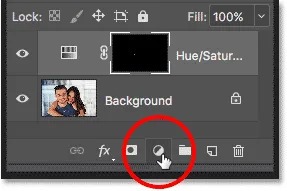
Кликом на икону Нев Филл или Адјустмент Лаиер.
Тада ћу још једном изабрати Хуе / Сатуратион са листе:
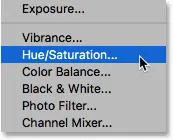
Додавање засебног слоја за подешавање нијанси / засићења за зубе жене.
Додан је други слој за подешавање нијанси / засићења. Она која се налази на врху је она која ћу користити за избјељивање зуби жене. Онај испод њега је оригинални подесиви слој који сам користио за мушкарчеве зубе:
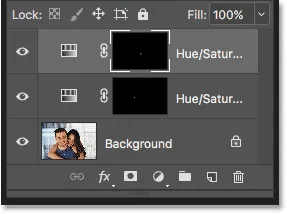
Други слој за подешавање појављује се изнад првог.
Избељивање зуба
Када је додан други слој за подешавање, кораци за избељивање и посветљивање зуба исти су као и пре. На панелу Својства ћу променити опцију Уређивање из Главне у Жуте . Затим ћу повући клизач Сатуратион улево да смањим, али не и потпуно уклањање жуте боје са својих зуба. За мушкарчеве зубе смањио сам засићеност на вредност од -80. Овог пута, не треба да идем толико далеко. Вредност око -70 би требало да уради:
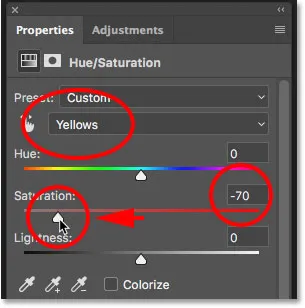
Зуби жене треба мање избјељивања од мушких.
Осветљавање зуба
Да би јој осветлио зубе, променићу опцију Едит са Иелловс-а назад у Мастер, а затим ћу повећати вредност Лигхтнесс повлачењем клизача удесно. Зуби су јој већ прилично светли, тако да овога пута нећу притиснути вредност Светлости. Повећаћу га на +10 :
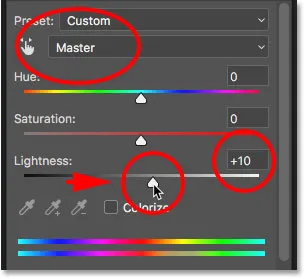
Додавање само наговештаја ожаревања помоћу клизача лакоће.
Чишћење зуба
На крају, изабрат ћу алат за четкицу или на траци са алаткама или притиском на слово Б на тастатури:

Одабир алата за четкицу.
Затим ћу обојити црном бојом на маску слоја помоћу малене четкице са меким ивицама за чишћење подручја око зуба:

Чишћење подручја око зуба фарбајући црном бојом на масци.
Пре и после
И с тим смо готови! Зуби обоје људи су сада блеђи и светлији. Да бисте упоредили измењену верзију слике са оригиналном верзијом, притисните и држите тастер Алт (Вин) / Оптион (Мац) на тастатури и кликните икону видљивости позадинског слоја:
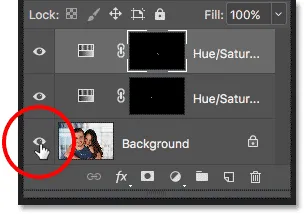
Кликом на икону видљивости позадинског слоја притиском на Алт (Вин) / Оптион (Мац).
Ово сакрива све слојеве у документу осим позадинског слоја, откривајући оригиналну фотографију:

Преглед оригиналне слике за поређење.
Да бисте поново укључили слојеве за подешавање, притисните и држите Алт (Вин) / Оптион (Мац) и поново кликните на икону видљивости позадинског слоја. И ево, након избељивања женских зуба помоћу посебног слоја за подешавање, мој је коначни резултат:

Коначни резултат.
Како избелити зубе у Пхотосхопу - Кратки резиме
Пуно смо покривали у овом туториалу. Ево кратког сажетка корака за избјељивање зуба у Пхотосхопу:
- 01. Прво одаберите алат Лассо и нацртајте избор око зуба.
- 02. На плочи Слојеви кликните икону Нев Филл или Адјустмент Лаиер и изаберите слој подешавања Хуе / Сатуратион .
- 03. На плочи Својства промените опцију Уређивање са Главне у Жуте .
- 04. Повуците клизач Сатуратион улево да бисте смањили жутост на зубима.
- 05. Још увек у панелу Својства промените опцију Уређивање са Жута натраг у Главна .
- 06. Изаберите алат за четкицу, поставите боју предњег плана на црну, а затим обојите око зуба на слоју маске да бисте сакрили ефекте слоја за подешавање на уснама и десни.
- 07. За слике са две или више особа користите посебан слој за прилагођавање нијансе / засићења свакој особи за најбоље резултате.
И ту га имамо! На тај начин можете лако избелити и посветлити зубе једноставним слојем за подешавање Хуе / Сатуратион у Пхотосхопу! Посетите наш одељак за ретуширање фотографија за више туторијала за уређивање слика!